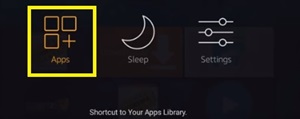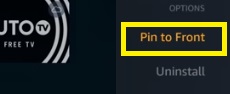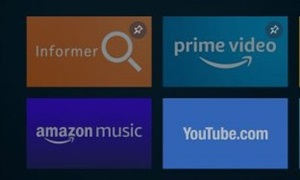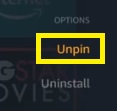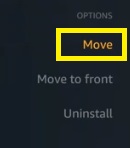Dopo il recente aggiornamento di Amazon a Fire TV, organizzare l'ordine delle app è diventato molto più difficile. Prima potevi usare i tasti freccia sul telecomando e cambiare l'ordine delle tue app, mettendo quelle più importanti davanti, meno importanti, più lontane. Tuttavia, questo non significa che la funzione sia completamente sparita.

Dal nuovo aggiornamento, c'è un altro metodo che puoi utilizzare per modificare l'ordine delle app su Fire TV. Questo articolo spiegherà come farlo.
Appuntare le app in primo piano
Se desideri organizzare l'ordine delle app su Fire TV o Firestick, puoi farlo solo bloccando le app in primo piano.
Ciò significa essenzialmente che puoi scegliere qualsiasi app dal tuo elenco di app e metterla al primo posto. Le app bloccate verranno visualizzate per prime sia nella schermata iniziale di Firestick che nel menu dell'app.
Vediamo come puoi appuntare le icone delle tue app:
- Apri la schermata iniziale di Fire TV.
- Tieni premuto il pulsante "Home" finché non viene visualizzato il menu.
- Seleziona il pulsante "App". Questo ti porterà al "Menu Le tue app e i tuoi canali".
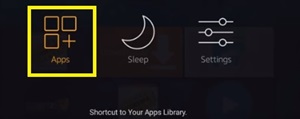
In alternativa, puoi scorrere verso il basso la schermata principale fino a raggiungere la sezione "Le tue app e i tuoi canali", quindi scorrere verso destra fino a raggiungere il pulsante "Vedi tutto". Cliccaci sopra e arriverai anche al menu dell'app.

- Evidenzia l'icona dell'app che desideri spostare al primo posto (non selezionarla).
- Fare clic sul pulsante "Opzioni" sul telecomando.

- Seleziona "Appunta in primo piano" dal menu a discesa.
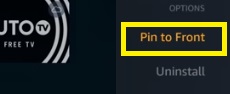
Organizzare le app tramite Pinning
Una volta appuntata l'icona in primo piano, apparirà come prima app nella schermata iniziale. La prossima volta che segui questa procedura per un'altra app, quell'app si troverà davanti all'app precedentemente bloccata. Pertanto, se si blocca prima l'app "Netflix" e poi "Pluto TV", l'app "Pluto TV" apparirà per prima e l'icona "Netflix" si troverà accanto ad essa.
Devi tenere a mente questo ordine una volta che decidi di organizzare le icone delle tue app. Ciò significa essenzialmente che devi bloccare le app pertinenti al contrario. Appunta le app più importanti per ultime, in modo che vengano visualizzate per prime sullo schermo.
Una volta organizzato l'ordine nel modo che preferisci, non sarai in grado di modificare la posizione delle singole icone delle app. Invece, dovrai ripetere il pinning. Questo può essere frustrante se ottieni una nuova app e vuoi posizionarla da qualche parte nel mezzo, ad esempio.
Come riorganizzare nuovamente le app
Se non sei soddisfatto dell'ordine delle tue app o vuoi aggiungere le icone scaricate di recente più in alto, dovrai sbloccare tutte le app e iniziare a ordinarle da zero.
Per sbloccare l'icona dell'app, procedi come segue:
- Segui i passaggi dall'alto per accedere alla libreria dell'app.
- Evidenzia l'app bloccata.
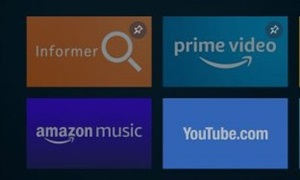
- Premi "Opzioni" sul telecomando.
- Seleziona "Sblocca" dal menu a discesa.
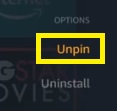
Questo rimuoverà l'icona dell'app dall'ordine bloccato. Se vuoi riportarlo in primo piano, dovresti semplicemente appuntarlo indietro. Tuttavia, si sposterà al primo posto nell'ordine dell'app.
Pertanto, per riorganizzare completamente l'ordine delle app dovrai prima sbloccare tutte le app. Quindi, appuntali nell'ordine in cui desideri che appaiano in prima pagina, a partire dall'ultimo fino al primo. Ricorda di lasciare per ultima l'icona più importante.
Ma cosa succede se il tuo Firestick non è stato aggiornato?
Se in qualche modo il tuo Firestick rimane nella versione precedente (può succedere), c'è un metodo molto più semplice per organizzare le tue app.
Accedi alla libreria dell'app seguendo gli stessi metodi descritti nella sezione precedente, quindi procedi con questi passaggi:
- Evidenzia l'app che vuoi spostare.
- Premi "Opzioni" sul telecomando.
- Scegli "Sposta" dal menu a discesa.
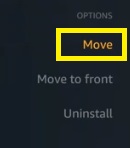
- Usa i tasti freccia del telecomando per spostare l'app nella libreria.
- Premi "Seleziona" sul telecomando una volta raggiunto il nuovo posto ideale per l'icona.
In questo modo, puoi spostare manualmente qualsiasi icona di app sullo schermo. Quando scarichi una nuova app, puoi posizionarla ulteriormente verso l'alto senza la necessità di sbloccare prima tutte le icone e ricominciare da capo l'estenuante processo di blocco.
Non c'è alcuna spiegazione sul motivo per cui questa opzione è stata rimossa dal nuovo aggiornamento, quindi c'è speranza che venga restituita presto.
Attendi pazientemente il nuovo aggiornamento
Al momento, non esiste un modo più semplice per riordinare le app su Fire TV e/o Firestick.
In futuro, potrebbe esserci un nuovo aggiornamento che restituirà l'opzione "sposta" dalla versione precedente. È molto più facile spostare liberamente le app intorno a quel particolare schermo. Ma fino ad allora, puoi distribuire pazienza e capacità organizzative solo usando il metodo "Pin to Front".
Pensi che questo metodo di organizzazione delle app sia migliore o peggiore? Conosci un modo più semplice per ordinarli? In tal caso, lascia un commento nella sezione sottostante per aiutare gli altri utenti.